Список популярных сторонних сканеров для айфона
На вопрос, как можно отсканировать на айфоне документацию, ответить легко. Для проведения процесса достаточно воспользоваться одной из нижеуказанных утилит.
Scanner Pro by Readdle
Приложение отличается довольно приятным интерфейсом, который выдержан в темном тоне. Главный экран дает доступ ко всем уже заранее подготовленным документам, их сортировка проводится по дате и имени, они размещаются в папках.

Приложение Сканер Про
Пользователю предоставляется два режима:
- Первый – помогает провести съемку бумаг сразу и приступить к их обработке.
- Второй – предназначен для проведения нескольких снимков подряд, затем их можно редактировать в порядке очередности.
Фокусировка утилиты определяет границы документации практически идеально, без нареканий. Готовую фотографию обрабатывают при помощи одного из двух фильтров, меняя контрастность и яркость изображения. Новый документ сохраняют в фотопленке, отправляют на электронную почту или облачное хранилище в формате PDF или JPEG.
Важно! Нареканий утилита не вызывает, но ее стоимость за полную версию равна 229 рублям*
Scanbot
Относится к быстрым и удобным сканерам документов iOS, обладает функционалом автоматического распознавания границ, разрешение – до 200 точек на дюйм, может использоваться как распознаватель QR кодов. Для получения фотоснимка достаточно навести объектив на бумаги и мгновенно получить их цифровой вариант.
Оптимизацию качества проводят при помощи нескольких цветовых режимов, если процедура проводится поспешно, то текст тут же распознают и выгружают в облако
Для важной информации в приложении существует защита Face ID и Touch ID
ABBYY Fine Scanner
Бесплатное приложение-сканер для iЗhone характеризуется возможностью выбора одного снимка из трех созданных. Процесс проходит в автоматическом режиме и подбирается самой системой. Специалисты уверяют, что среди сделанных фотоснимков без фокусировки утилита безошибочно распознает и сохраняет лучший.
Она проводит качественную обрезку изображения, точно определяя его контуры. Во время сохранения можно выбрать подходящую категорию, установить метки, которые в будущем помогут легко разыскивать актуальную документацию.
Важно! Приложение поддерживает сохранение в облачное хранилище, фотогалерею и позволяет отправлять фото на электронную почту. Оно считается лучшим среди бесплатных версий контента
PDFScanner
Никаких сложностей с тем, как делать сканы на айфоне через это приложение, не будет. Оно умеет создавать дубликаты в ПДФ-формате, поэтому не может хранить их в разделе «Фотопленка». Для синхронизации достаточно перетащить объект в папку Dropbox с главного экрана, при этом не нужно открывать документацию и выбирать какое-то определенное действие в меню.
Разработчики утверждают, что утилита автоматически распознает контуры снимаемого объекта, но на практике это не работает. В большинстве случаев приложение просит пользователя провести обрезку изображения в ручном режиме.
Утилита разрешает проводить сохранение в различных форматах – А3, А4 и иных. Чтобы не получить неравное и слегка приплюснутое изображение, размеры придется устанавливать самостоятельно.
Fast Scanner
Отлично функционирующее приложение, в бесплатной версии которого можно получить:
- автоматическое определение контуров текстовой документации;
- регулировку яркости изображения;
- сохранение в фотопленку;
- оправку готовых объектов на электронный ящик.
Загружать отсканированные бумаги в облачное хранилище допускается только в платной версии. В утилите присутствует возможность создания дополнений и надписей прямо в документации. Нежелательные детали легко зарисовываются, их можно выделить штрихами.
Получение цифровых вариантов бумаг не вызывает сложности при правильном проведении сканирования. Для обладателей телефонов, работающих под 13 операционной системой, Scan проходит проще, чем для остальных, пользующихся устаревшим ПО на айфонах версии 5,6 s.
Копия трудовой книжки для банка
При заключении кредитного договора на крупную сумму (в частности ипотечного кредита) практически все банки в числе необходимых документов требуют у клиента копию его трудовой книжки.
Помимо подтверждения правдивости сообщенных будущим заемщиком сведений, банку это нужно для:
- установления степени платежеспособности предполагаемого клиента;
- определения его основного стабильного источника дохода;
- подстраховки для возможного взыскания суммы кредита по месту работы заемщика в случае ее невозврата.
Кредитная комиссия банка принимает решение о выдаче кредита, исходя из произведенного анализа вероятности возврата долга. Немалую роль в этом играет информация о постоянстве клиента в трудовых отношениях, источником которой является его трудовая книжка.
Так, лица, слишком часто меняющие место своей работы (у которых за последнее время много записей о трудоустройстве и увольнении в трудовой книжке), не всегда могут быть признаны надежными клиентами.
Аналогично обстоят дела и с лицами, в трудовых книжках которых имеются записи об увольнении по так называемым виновным основаниям, предусмотренным ст. 81 ТК РФ (за систематические нарушения трудовой дисциплины, прогул, появление на работе в нетрезвом виде, совершение хищения по месту работы и др.).
Подобным клиентам зачастую отказывают в предоставлении кредита, причины при этом могут не разъясняться.
Как объединить пдф файлы в программе Adobe reader?
Во всех статьях про PDF стараюсь не обходить вниманием Adobe Reader. Как никак это их разработчики придумали этот ставший привычным формат
А ведь давно было время, что сильно раздражал он меня, потому как формат PDF изначально не создан для редактирования посторонними. Ну да ладно.
В платной версии программы почти отсутствует реклама, есть навороченные функции подписи, хранения, шифрования и преобразования документа PDF. Но вся беда, что она платная.. При пользовании программой придется заводить учетную запись (это делается автоматически если у вас уже есть учетка на гугле). Но работать придется так же же как и в онлайн сервисе — все легко.
Переходим в «Инструменты» и здесь же нажимаем «Объединить файлы», далее все очень похоже на предыдущий пример с оналайн — сервисом:
Но есть и отличие, можно добавить для объединения уже открытые на вашем компьютере файлы. Это плюс, удобно.
На выходе получаем готовый документ. Аналогичным образом можно перемещать, выделять сканы относительно друг -друга.
Для примера смотрим короткое видео о том как сохранять пдф одним файлом в этой программе:
Как отсканировать файлы при помощи меню «Заметки»
Чтобы отсканировать файл в меню «Заметки», необходимо сделать следующее:
- Открыть приложение и нажать на значок создания новой заметки.
- Нажать на кнопку в виде плюса.
- На экране появится всплывающее окно, в котором пользователю нужно будет выбрать раздел «Отсканировать документы».
- После открытия камеры необходимо навести смартфон на выбранный файл.
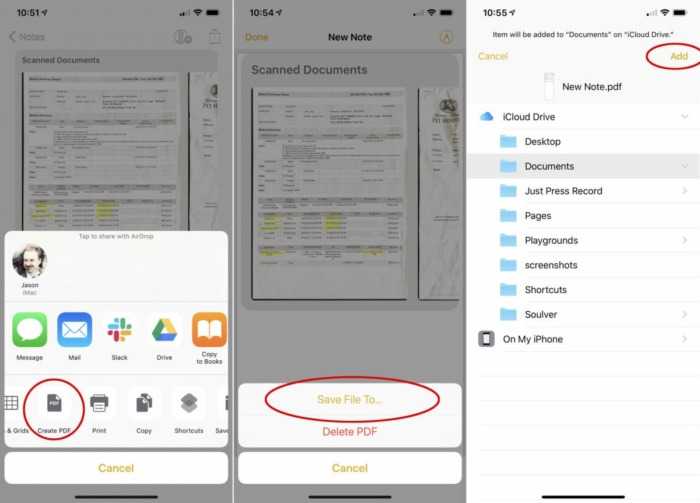
Чтобы сделать качественный скан, пользователям iPhone не нужно самостоятельно подбирать фильтры и освещение — встроенный сканер сделает это автоматически.
Важно! После съёмки пользователь может самостоятельно определить границы нового документа (обрезка, корректировка). Когда файл будет готов, останется нажать на кнопку «Сохранить»
# 3. Приложение для сканера: PDF Document Scan
Для простого сканирования, сохранения и обмена документами вы не ошибетесь с iScanner. Благодаря широкой совместимости, приложение гарантирует, что вы можете сканировать различные вещи, включая факс, бумажные заметки, квитанции и многое другое. Что касается качества сканирования, то оно по номиналу. Более того, приложение позволяет выбрать один из трех качеств сканирования: низкий, средний и HD.
Еще одна особенность, которая делает iScanner действительно полезным инструментом, — это возможность сохранять свои сканы в виде многостраничных изображений JPEG и файлов PDF. Идеально подходит для тех случаев, когда вам приходится обрабатывать тонны сканов и держать их в порядке. Мало того, приложение также неплохо с точки зрения превращения изображения в текст с использованием технологии оптического распознавания символов.
Цена: Бесплатно (встроенные покупки начинаются с $ 3,99)Скачать
Как отсканировать документ на айфоне
Одиннадцатая операционная система имеет скрытый функционал – в приложении «Заметки» можно делать дубликаты и отправлять их в одноименное пространство айфона или айпада. Работоспособность приложения довольна слабая, если сравнивать со сторонними утилитами. Несмотря на это, в ее оснащении есть необходимые параметры:
- автоматическая работа с распознаванием границ;
- возможность дублировать большое количество файлов;
- включение режима с серым оттенком и пр.
Как посмотреть пароль от Wi-Fi на айфоне — инструкция
Приложение сканер для любого iPhone использует цифровую обработку, тем самым имитируя работу настоящего. Оно может удалять тени, лишнюю информацию и включения из созданного изображения. На выходе получается текстовый материал правильного формата.
Важно! В первом варианте за операцию отвечает программное обеспечение, во втором – яркий свет. Итоговая документация практически не отличается от дубликатов на стандартном оборудовании
При желании ее можно распечатать через персональный компьютер или путем соединения принтера к гаджету.
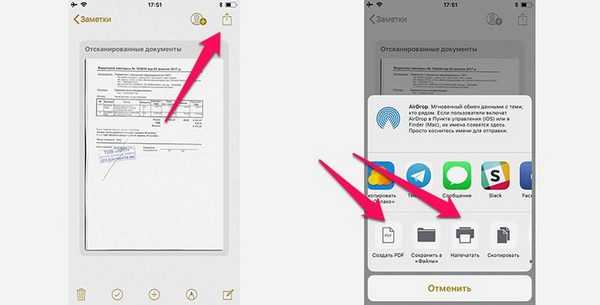
Сканирование документов
# 4. Подлинное сканирование
Подлинное сканирование, предлагающее широкий спектр инструментов, обещает быть довольно хорошей перспективой. Удаляя тени и исправляя искажения, приложение мгновенно доставляет высококачественные отсканированные документы. Таким образом, нет необходимости возиться с инструментами обрезки или фильтрации, чтобы получить желаемые результаты.
Временами, когда вам приходится иметь дело с большим количеством документов, функция пакетного сканирования может очень хорошо проявить себя. Это может ускорить сканирование документов, сохраняя четкость изображения. Кроме того, он также предлагает создание многостраничных PDF-документов и позволяет экспортировать документы через несколько служб, включая Google Drive, iCloud, OneDrive, Dropbox и другие. Короче говоря, вы можете рассчитывать на подлинное сканирование, которое станет вашим любимым приложением для сканирования документов iPhone или iPad.
Цена: Бесплатно (внутриигровые покупки начинаются с $ 0,99)Скачать
Метод № 3: Использование камеры непрерывности (на Mac)
Apple также позволяет сканировать документы и прикреплять их непосредственно к любой работе, которую вы можете выполнять на своем Mac с помощью Continuity Camera. Этот инструмент можно использовать для сканирования документов и их автоматического отображения в поддерживаемом приложении на вашем Mac.
Поддерживаемые приложения
Камера Continuity будет работать в следующих приложениях на вашем Mac:
- Finder
- Примечания
- Почта
- Сообщения
- Keynote 8.2 или новее
- Numbers 5.2 или новее
- Pages 7.2 или новее
- TextEdit
Что вам может понадобиться
Перед тем, как использовать Continuity Camera на Mac и iPhone, вам также необходимо выполнить следующие требования:
- Убедитесь, что на Mac и iPhone включены Wi-Fi и Bluetooth.
- Оба устройства вошли в один и тот же адрес электронной почты iCloud.
- Убедитесь, что Mac и iPhone работают на последних версиях macOS (macOS Mojave или новее) и iOS (iOS 12 или новее).
Как сканировать документы
Чтобы начать сканирование документов с помощью Continuity Camera, откройте на Mac поддерживаемое приложение, которое может напрямую прикреплять отсканированные элементы. Если вы хотите, чтобы документ отображался на вашем рабочем столе, вы можете, удерживая нажатой клавишу «Control» (двойное касание) на рабочем столе Mac, выбрать «Импорт с iPhone»> «Сканировать документы».
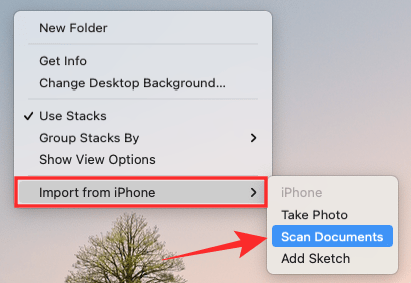
При выборе этого параметра на вашем Mac появится диалоговое окно с сообщением «Сканировать документ с помощью iPhone».
На этом этапе откроется сканер документов на вашем iPhone, и вы сможете использовать его аналогично тому, как вы делали это с другими методами, упомянутыми выше.
Теперь сканер сможет обнаружить ваш документ и автоматически захватить отсканированное изображение, о чем вы узнаете, если документ будет выделен синим цветом.
Если сканер не отсканировал документ автоматически, вы можете нажать кнопку спуска затвора внизу в центре, чтобы сделать снимок вручную.
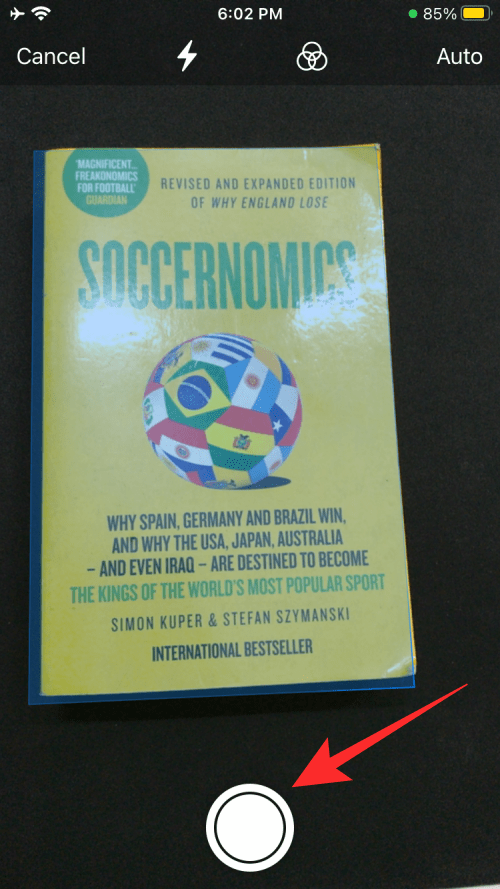
После того, как документ был отсканирован, вы можете проверить его, нажав на эскиз предварительного просмотра, доступный в нижнем левом углу экрана.
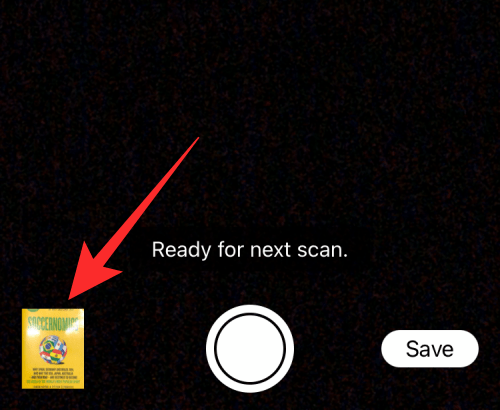
Когда вы просматриваете отсканированный документ, вы сможете настроить сканирование по размеру страницы, выровняв все четыре угла после нажатия кнопки обрезки внизу. Вы также сможете поворачивать, изменять цветовой тон и повторять сканирование с того же экрана.
После завершения проверки отсканированных изображений вы можете нажать кнопку «Продолжить сканирование», чтобы вернуться на экран сканера.
Если требуется сканировать только одну страницу, вы можете нажать кнопку «Сохранить» и пропустить следующий шаг.
Если у вас есть несколько страниц для сканирования и сохранения в одном документе, повторите вышеуказанные шаги для сканирования оставшихся страниц. Вы можете использовать кнопку спуска затвора для быстрого захвата отсканированных изображений, поскольку сканеру требуется некоторое время для обнаружения документа. После сканирования всех страниц нажмите кнопку «Сохранить» и перейдите к следующему шагу.
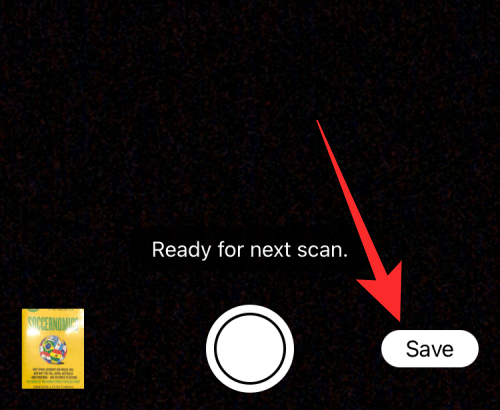
В тот момент, когда вы нажмете «Сохранить», отсканированный документ автоматически появится на вашем рабочем столе или в поддерживаемом приложении по вашему выбору на вашем Mac.
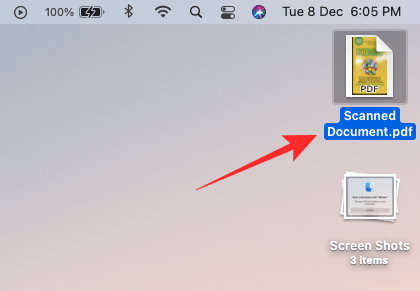
Как отсканировать и подписать документ на iPhone
Некоторым для домашнего офиса нужен не только ноутбук, но и сканер документов. Давайте разберёмся, как сканировать любые документы с помощью iPhone и ставить в них подписи не распечатывая.
Чтобы отсканировать документ, вам не нужно загружать сторонние приложения: iPhone оснащён встроенным сканером, который является частью функционала «Заметок».
Как отсканировать документ
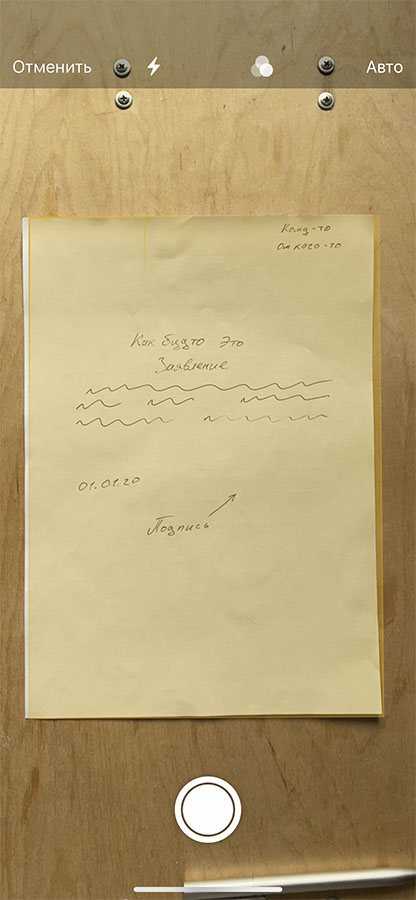
• Создаём новую заметку в приложении. • Нажимаем на значок камеры над клавиатурой. • Выбираем «Отсканировать документы». • Наводим камеру на документ. Лист бумаги должен полностью помещаться в кадр, а камеру желательно держать максимально перпендикулярно документу. • iPhone автоматически определить границы документа и отсканирует его. Можно выполнить сканирование вручную: делаем снимок и выравниваем границы, совмещая появившиеся белые кружки с углами листа бумаги. • За раз можно отсканировать только 24 страницы. Затем можно будет добавить новые отсканированные варианты в эту же заметку. • После сканирования всех страниц, нажимаем «Сохранить». Готово!
Что можно делать с документом
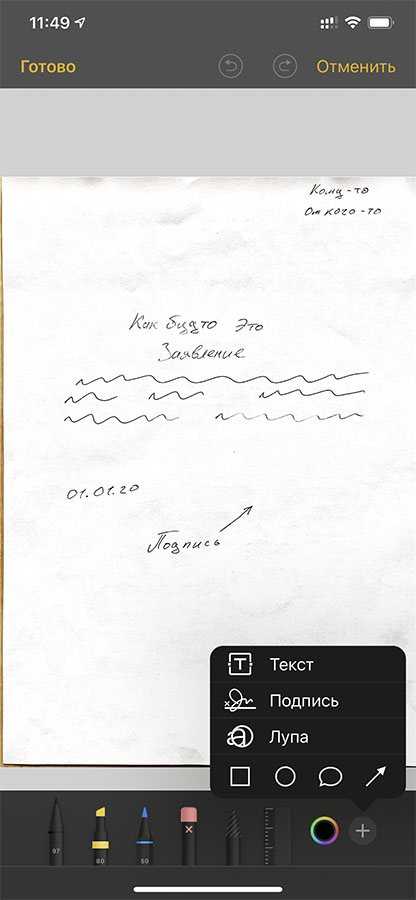
В нижний части экрана есть кнопки для работы со сканом. Можно подрезать и поворачивать изображение, применять чёрно-белые (для текстов) и цветные (для фото) фильтры. А ещё — добавлять или удалять новые отсканированные страницы.
Передавать отсканированный документ на другие устройства можно с помощью кнопки «Поделиться». Документ автоматически конвертируется в формат PDF, а значит, он будет доступен для чтения на любом устройстве.
Перед отправкой в документ можно добавить комментарии с помощью опции «Разметка» (появляется в списке при нажатии кнопки «Поделиться») — обвести нужные иллюстрации маркером и выделить строки. Тут же доступна виртуальная линейка. Нажав на кнопку «+» в нижнем углу, мы увидим дополнительные функции: добавить текст, поставить подпись, использовать лупу и несколько геометрических фигур на выбор.
Как добавить подпись в скан
• Нажимаем «+» в нижнем углу экрана. • Выбираем «Поставить подпись». • Добавляем свою подпись: проводим пальцем по экрану, повторяя движение руки при обычной подписи бумаг. Попробуйте до тех пор, пока не будете довольны результатом. Можно сохранять несколько подписей — потом выберите нужную из списка. • Меняем размер подписи, потянув за любой угол подписи (рамка потом пропадёт). • Сдвигаем подпись в нужную часть страницы. • Нажимаем «Готово» в верхнем углу.
Чем сканирование отличается от фотографии
Сканирование отличается от обычной фотографии тем, что при сканировании можно удалить разные дефекты фотографии. Можно назвать это многоступенчатой системой, где первый шаг – это сделать кадр, распечатать, а после сделать скан и отредактировать его в программе.
Сканирование – это более удобный способ корректировки любой фотографии. На Айфоне встроенная функция создания скана – это незаменимая вещь для большинства людей. Сканировать можно не только обычные снимки, но и конспекты, документы. Сканирование помогает сделать цифровую обработку снимка, то есть удалить ненужные тени, вырезать определенный фрагмент, убрать дефекты.
Также сканирование отличается от обычной фотографии тем, что:
- Скан имеет разрешение ниже, чем у первоначальной фотографии;
- Скан можно всегда подкорректировать даже на ходу. С обычной фотографией такого сделать нельзя;
- Сканированный кадр можно подредактировать и иногда сделать даже лучше исходника.
Как вывод, можно сказать, что скан – это вторая ступень развития фотографии. Благодаря ему можно качественно обработать снимок, подредактировать и сделать его лучше.
Чем заинтересует Scanner Pro 7:
- функцией Радар для быстрого поиска сфотографированных документов среди снимков в галерее;
- автоматической выгрузкой в облако;
- шаблонами для частых действий;
- возможностью включить веб-сервер для быстрой передачи снимков на любое устройство в пределах Wi-Fi сети;
- авторы частенько устраивают распродажи, если , то можно получить программу за 15 руб.
Ключевая и, наверное, единственная интересная особенность приложения кроется в его названии и имени разработчика. Программа имеет возможность быстрой выгрузки фото в аккаунт Evernote.
Распознавание границ листа работает даже хуже, чем у Scanner Pro 7. Если на листе присутствует любой прямоугольный объект, он обязательно будет воспринят как лист и все остальное обрежется «умным» алгоритмом. Мне так и не удалось сделать снимок полной области с автоматическим наведением, пришлось отключить его в настройках.
Приложение позволяет лишь обрезать, повернуть или улучшить готовое фото. Нет ни пометок, ни работы с яркостью/контрастностью, ни модуля распознавания текста.
Сканирование с телефона
Если нет компьютера и сканирующего аппарата, то отсканировать возможно через обычный смартфон. Но для этого потребуется установить одно из приложений.
CamScanner
Бесплатное приложение – портативный сканер. Позволяет получить скан в разных форматах, распознавать текстовую информацию, а затем делиться файлами с другими людьми.
Developer: Price: Free
Evernote
Приложение широко известно как инструмент для записей, создания заметок, планирования задач. Ранее было очень популярно как решение для взаимодействия с командой через онлайн. Внутри также есть функция сканера, чтобы частично или полностью отказаться от бумажных чеков, визиток, фотографий записей.
Developer: Price: Free
Microsoft Lens
Приложение от известной всем компании Microsoft. Позволяет сканировать всевозможные физические носители, чтобы держать и редактировать необходимую информацию на мобильном гаджете. Полезной возможностью является сохранение отсканированной информации не только в стандартный файл изображения или PDF, но и в Word, Power Point. Поэтому скан можно будет открыть потом на любом ПК, где установлен офисный пакет MS Office.
Developer: Price: Free
Google Диск
Приложение для доступа к облаку на телефоне. Кроме загрузки файлов в облако, предусмотрена опция сканирования камерой смартфона и автоматическая загрузка скана в хранилище. Для работы с приложения обязательно необходимо иметь учетную запись в Google. После, в разделе «Мой диск» (My drive) жмете на кнопку «+» и выбираете вариант «Скан».
Developer: Price: Free
Adobe Fill & Sign
Основное предназначение заключается в работе с документами, подписями и заполнениями форм. Значит, можно отсканировать форму на реальной бумаге, а заполнить в электронном виде.
Developer: Price: Free
Clear Scanner (выбор пользователей)
Приложение отличается отменной производительностью. Кроме того, очень полезно автоматическое определение краев сканированного документа. А если снимать под углом, то приложение самостоятельно подстроится, чтобы скан вышел в наивысшем качестве.
Developer: Price: Free
После создания образа предлагается на выбор пользователя несколько вариантов сохранения – в картинку, документ или оставить оригинал.
Если сделано несколько копий, то потом в файловом меню можно выбрать все сканы и объединить в многостраничный файл.
Чем сканирование отличается от фотографии
Сканирование использует цифровую обработку для имитации работы настоящего сканера документов, удаляя тени и другие лишние данные и артефакты из отсканированного изображения, чтобы на выходе вы получили только нужный текст в правильном формате. В то время, как обычный сканер работает за счет яркого света, в данном случает за операцию отвечает исключительно программное обеспечение.
Если же попробовать сделать «скан» с помощью обычного фото, это будет просто снимок, но не более. Достаточно попробовать самому и поэкспериментировать с обоими форматами, чтобы почувствовать разницу. Так что если вам нужно отсканировать текстовый документ — например, квитанцию, счет, статью в журнале и так далее — тогда «сканирование» вам пригодится.
Единственное — пока что в этой функции нет поддержки распознавания текста (OCR), что было бы отличной функцией, поэтому будем надеяться, что в Apple скоро добавят ее.
Безусловно, штатный сканер не имеет продвинутых опций, однако базовой функциональности будет вполне достаточно для большинства пользователей.
Новости, статьи и анонсы публикаций
Свободное общение и обсуждение материалов
Лонгриды для вас
iPhone с челкой мало кому нравится, но если подумать, так ли она ужасна? И что может быть вместо нее? Посмотрите, как может выглядеть iPhone без челки, и сделайте свои выводы.
Apple разрабатывала две новые модели iMac, но показала только одну. Разберемся, что стало со вторым iMac, который не только будет с бОльшим экраном, но и станет первым профессиональным компьютером Apple с чипом M2.
Все только и говорят, что о гидрогелевых пленках на телефон. Которые якобы сами восстанавливаются, легко клеятся и защищают лучше обычных стекол. Так ли это на самом деле? Разбираемся, что все-таки лучше — гидрогелевая пленка или защитное стекло.
Вирусы и вредоносное ПО на iPhone
Несмотря на высокий уровень безопасности, который обещает iOS, может случиться так, что вредоносное ПО будет обнаружено на iPhone. В отличие от Android, это в основном не из-за AppStore. Как я уже сказал, сам AppStore намного безопаснее, чем Google Play Store. Маловероятно, что мое приложение загрузит зараженное приложение из AppStore. Однако бывают случаи, когда iPhone может заразиться вредоносным ПО.
Что означает вредоносное ПО?
Вредоносное ПО означает вредоносное ПО, вредоносное ПО, которое может нанести серьезный ущерб вашему устройству. Вредоносное ПО — это собирательный термин для вирусов, троянов, шпионского, рекламного ПО и многого другого. и прежде всего под Пользователи ПК общая проблема. Также Android-устройства может легко поймать вредоносное ПО. Но как именно выглядит iPhone?
Вот как вредоносные программы попадают на ваш iPhone
Как упоминалось ранее, наибольшая угроза безопасности возникает, когда вы взломанный iPhone владеет. В таком случае вы можете загружать зараженные приложения от третьих лиц. В большинстве случаев эти приложения не проверяются или уже намеренно заражены. Но в AppStore также может случиться, что вы загрузите зараженное приложение, даже если оно было тщательно проверено заранее. В основном это приложения с Трояны заражены.
В случае трояна приложение подключается к Интернету и загружает новый код с удаленного сервера. Затем этот код используется для запуска различных функций на iPhone или iPad. Трояны чаще всего используются для чтения данных, кражи паролей или выполнения аналогичных опасных действий. К сожалению, у Apple нет шансов увидеть этот код заранее.
Но также через это Переход по сомнительным ссылкам или Открытые вложения может привести к заражению вашего iPhone вредоносным ПО.
На сайт TotalAV
Слабые стороны iPhone
В отличие от Android, вымогатели или шпионское ПО редко можно найти на устройствах iOS. Однако в устройствах Apple также есть некоторые уязвимости, которые создают проблему даже при постоянных обновлениях программного обеспечения. Именно поэтому стоит приобрести хороший антивирусный сканер для iOS, поскольку вы не откалиброваны против этих опасностей.
Фишинг Общественный Wi-FiУкрасть Apple ID
Как пользователь iPhone, вы не застрахованы от фишинговых атак. В частности, фишинговые атаки нацелены на новичков. Фишинг — это термин, используемый для описания попыток получить доступ к данным пользователя iPhone через поддельные веб-сайты, сообщения или электронные письма. Обычно эти данные затем используются для совершения кражи личных данных. Именно поэтому очень важен антивирусный сканер, включающий адекватную веб-защиту. Это связано с тем, что подозрительные сайты блокируются с самого начала.
Если вы путешествуете со своим iPhone, вам следует по возможности избегать общедоступных сетей. Они часто небезопасны и могут представлять опасность для пользователя. Если вы подключаетесь к небезопасной сети, вы рискуете раскрыть все свои данные. Это означает, что конфиденциальные данные, пароли или банковские реквизиты могут быть украдены третьими лицами. Однако, если вы хотите подключиться к общедоступной WLAN, вам обязательно нужно использовать антивирусный сканер, который не только защищает устройство, но и предлагает VPN. С помощью VPN все данные зашифровываются и, следовательно, также защищены от хакеров. Если вы хотите узнать больше о VPN на устройствах iOS, вы можете узнать больше здесь.
Как только у вас появляется iPhone, вы регистрируетесь и получаете Apple ID. Однако без этого идентификатора ничего не работает. При этом вы входите в систему, загружаете приложения из AppStore и используете сервис iCloud. Поэтому неудивительно, что хакеры продолжают попытки украсть Apple ID. И это проще, чем вы думаете, например, с помощью фишинга или уже зараженного устройства iOS с таким же Apple ID.
Как распознать зараженный iPhone?
Вредоносное ПО похоже на скрытую атаку, которая медленно подкрадывается и скрывается. Однако для пользователя вредоносное ПО можно распознать по следующему:
- Повышенное потребление данных
- Сбой приложения
- Постоянная реклама в виде всплывающих окон
- Необъяснимо высокий счет за телефон
- Неизвестные приложения
- Повышенный расход батареи
- Перегрев айфона
Если ваш iPhone соответствует этим точкам, он может быть заражен вредоносным ПО. Но беспокоиться не о чем. С помощью антивирусного сканера для iOS вы можете не только безопасно удалить существующие вредоносные программы, но и защитить свое устройство в будущем.
My Scans
- Скачать My Scans.
- Разработчик: TOP App.
- Оценка: 5,0.
My Scans бесплатно также предоставляет только базовый функционал. Оно работает, как с камерой, так и готовыми документами. Может вырезать текст нестандартных параметров – есть целых восемь точек для кадрирования, а не четыре, как у обычных сканеров. То есть можно вырезать фигурный текст, например, из журнала. Скан можно отрегулировать по яркости и контрастности.
Кроме функции распознавания, есть также возможность оставить текст в JPEG или PDF, но и снабдить его примечаниям.
Приложение поддерживает отправку документов по почте, распечатку, отправку факса, а также копирование в буфер обмена.
# 5. Adobe Scan
Если бы я выбрал полнофункциональный сканер документов для сканирования документов профессионального уровня, Adobe Scan был бы одним из моих лучших вариантов. Приложение отлично справляется со сканированием PDF-файлов. Кроме того, вы можете использовать его для преобразования чего-либо, например заметок, документов, изображений, визиток, квитанций в PDF-файлы.
Adobe Scan поставляется с передовой технологией изображения, так что он может автоматически определять границы. В результате, он способен распознавать текст и резкость контента без особых усилий. Более того, он интегрирован с несколькими службами документов, чтобы вы могли управлять своими документами прямо из одного места.
Цена: Бесплатно (встроенные покупки начинаются с $ 9,99)Скачать
Чем заинтересует Evernote Scannable:
- интеграцией с Evernote;
- сканированием и сохранением визитных карточек;
- возможностью подключиться к стационарным сканерам с модулем Wi-Fi.
Genius Scan – PDF Scanner Разработчик: The Grizzly Labs Версия: 3.10.3 Цена: бесплатно
Полное отсутствие автоматизации превращает процесс сканирования с данной программой в рутину: сделал обычную фотографию, посмеялся с «умного» поиска границ листа и установил правильные границы перетаскиванием маркеров.
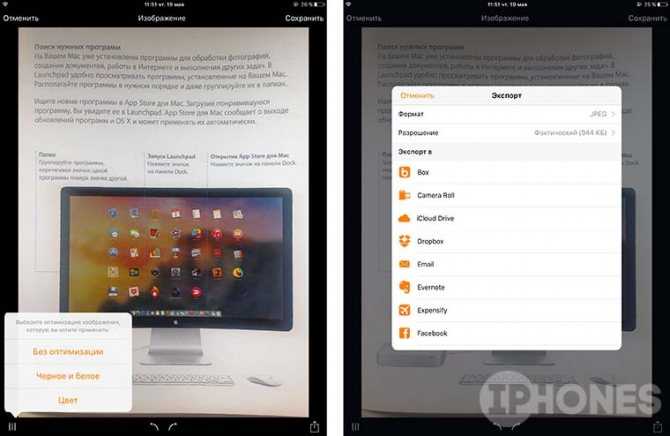
Порадовать может большое количество сервисов, в которые можно выгрузить и сохранить фото и возможность задать пароль на запуск приложения. Автоматическую коррекцию снимков и скудные инструменты для обработки можно отнести к главным недостаткам программы.
В Genius Scan нет распознавания текста. Разработчики предлагают расширенную версию Genius Scan+ за 529 руб. Покупка явно не стоит своих денег, в платной программе есть поддержка датчика Touch ID, автоматическая выгрузка фото в облако и несколько незначительных опций.
Сканирование документов на айфоне — зачем это нужно?
Мобильный сканер позволяет создавать и отправлять документы на любые устройства без необходимости использования стороннего программного обеспечения. Это простая и удобная опция, которая может пригодиться каждому пользователю в повседневной жизни. Она имеет немало преимуществ:
- Для сканирования не нужны дополнительные устройства и стороннее программное обеспечение.
- Программа в процессе съёмки имитирует функции настоящего сканера, при этом используется не вспышка, а цифровая интеллектуальная обработка изображения.
- Мобильный сканер самостоятельно обрезает края, убирает тени и другие мешающие элементы.
Важно! Всё документы по итогу сохраняются в нужном формате, как и на обычном сканере
Heges

Особенности:
- Стоимость: бесплатно
- Платформа: iOS (12.0 или более поздняя версия)
- Количество оценок: 64
- Рейтинг: 3,4 звезды
- Целевые пользователи: Профессионалы
Heges был запущен в 2021 году и предназначен для iPhone серии X (iPhone X, XS, XR), который поставляется с камерой TrueDepth. Приложение имеет пакет сканера, который стоит $ 2,99 и может сканировать с различной точностью, с возможностью экспорта 3D-моделей в файлы PLY и STL. Heges также фиксирует цвет и имеет «ночной режим», который позволяет пользователю сканировать в очень темной среде. После переключения на пассивное ночное видение нет никаких ограничений по дальности действия сканера.
Во время сканирования вы можете поделиться экраном с другим устройством Apple, если на другом устройстве установлена камера TrueDepth или вы можете установить Heges. Но если совместное использование экрана является проблемой, вы можете использовать этот держатель зеркала от пользователя 3dpeteuk Thingiverse, чтобы крепить зеркало перед камерой, чтобы видеть то, что вы сканируете. Эндрю Райли также предлагает вращающийся 3D-сканер для более удобного вращения на 360 °.
В Heges появилась новая функция «Бесконечное сканирование», которая позволяет сканировать бесконечно большие пространства, единственное ограничение — это место на вашем телефоне. Приложение даст вам облака точек с высоким разрешением и на первый взгляд может показаться сложным в использовании, но оно станет проще, когда вы освоите его.
Одним из ограничений Heges является то, что сканер может выйти из строя, когда вы начинаете двигаться слишком быстро или когда вы пытаетесь сканировать сложную среду, например стеклянную поверхность. Но это незначительная деталь, для приложения, которое позволяет просматривать ваши модели в AR.
































